Windows 10 có tính năng thay đổi kích thước chuột và màu sắc chuột khá thú vị nhưng đây là một tính năng ẩn nên không phải ai cũng biết đến, đặc biệt là những người không thường xuyên tìm hiểu các thay đổi hệ thống trên Windows 10.
Con trỏ chuột trên bất kỳ hệ điều hành nào từ Windows XP tới Windows 10 luôn là một trong những công cụ quan trọng nhất mà người dùng phải sử dụng hàng ngày, trên Windows 10, người dùng thậm chí có nhiều tùy chỉnh hơn với con trỏ chuột trên Windows 10, ngoài khả năng thay đổi hình dạng con trỏ chuột, người dùng còn có thể tạo hiệu ứng, màu sắc cho chính con trỏ chuột bằng chính cài đặt hệ thống của Win 10 mà không cần tới các phần mềm hỗ trợ như Cursor Commander hoặc CursorFX.
Trong bài viết này, Taimienphi.vn sẽ chia sẻ tới bạn cách thay đổi kích thước chuột và màu sắc trên Windows 10 thông qua một cài đặt ẩn trong hệ thống Windows 10.
Cách thay đổi kích thước chuột và màu sắc chuột trên Windows 10
Bước 1: Truy cập vào Settings trên Windows 10 bằng cách click nút Start >Settings. Hoặc bạn có thể nhấn tổ hợp phím Windows + I để truy cập vào Settings.
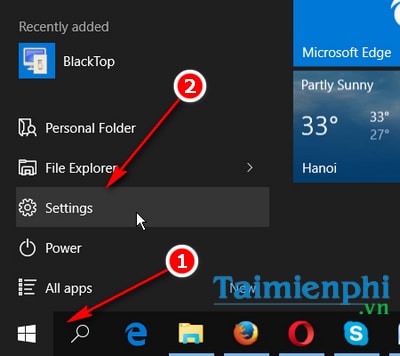
Bước 2: Gõ trên thanh tìm kiếm của Settings từ khóa Mouse. Bạn click chọn mục Ease of Access mouse settings để truy cập vào thanh điều khiển chuột trên máy tính Windows 10.
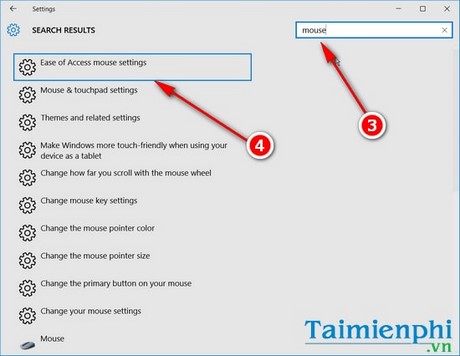
Bước 3: Tại đây, bạn có hai tùy chọn gồm Pointer size (Tùy chỉnh kích thước trỏ chuột) và Pointer color (Tùy chỉnh màu sắc của trỏ chuột).
- Pointer size: ba kích thước trỏ chuột cho người dùng lựa chọn gồm nhỏ, cỡ vừa và to.
- Pointer color: ba màu sắc khác nhau cho người dùng lựa chọn gồm trắng, đen và trong suốt.

Lựa chọn kích thước chuột và màu sắc cho con trỏ chuột trên Windows 10, sau khi chỉnh hai mục này, bạn có thể thay đổi hình dạng, màu sắc con trỏ chuột dễ dàng.

Kết quả sau khi thay đổi kích thước chuột và màu sắc chuột trên Windows 10.
Ngoài ra tại đây, Microsoft cũng bổ sung thêm tính năng Mouse keys. Đây là tính năng cho phép bạn có thể sử dụng bàn phím để điều khiển chuột nếu trong trường hợp không sử dụng touchpad hoặc chuột ngoài.
Như vậy Taimienphi.vn đã chia sẻ tới bạn cách thức thay đổi kích thước chuột và màu sắc chuột trên Windows 10. Ngoài ra bạn đọc có thể tìm hiểu và tham khảo thêm một số tùy chỉnh trỏ chuột rất thú vị như Cursor Commander trên Taimienphi.vn nhé. Với Cursor Commander, bạn có thể tùy chỉnh trỏ chuột theo mặc định phím mũi tên hoặc rất nhiều hình thú vị mà thông thường không thể thiết lập được trên máy tính.
https://thuthuat.taimienphi.vn/cach-thay-doi-kich-thuoc-chuot-va-mau-sac-chuot-thu-vi-tren-windows-10-9033n.aspx
Chuột máy tính luôn là một công cụ vô cùng cần thiết để điều hướng trên máy tính, cũng từ đó, người dùng luôn muốn tạo con trỏ chuột bằng nhiều hình ảnh ngộ nghĩnh để tạo vẻ sinh động khi sử dụng máy tính, bên cạnh đó, người dùng còn thường xuyên sử dụng lăn chuột như một cách hỗ trợ hiệu quả trong khi duyệt web trên máy tính, tuy nhiên để sử dụng lăn chuột hiệu quả không phải điều đơn giản do người dùng phải ghi nhớ khá nhiều thao tác sử dụng với con lăn chuột, và cách sử dụng hiệu quả hay không còn phụ thuộc vào thói quen của người dùng.